適用於 Windows PC 的最佳磁碟清理替代方案:免費和付費
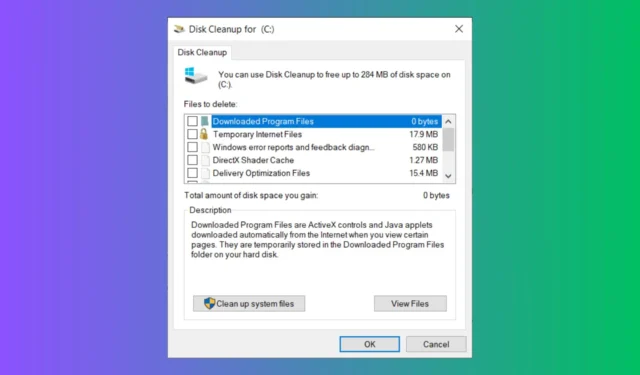
磁碟清理是 Windows 上預先安裝的首選應用程序,可協助您釋放儲存空間。然而,它具有基本功能,因此實際上有許多更好的磁碟清理替代方案。這是我們為您測試的工具!
Wise Disk Cleaner – 快速高效的清潔器
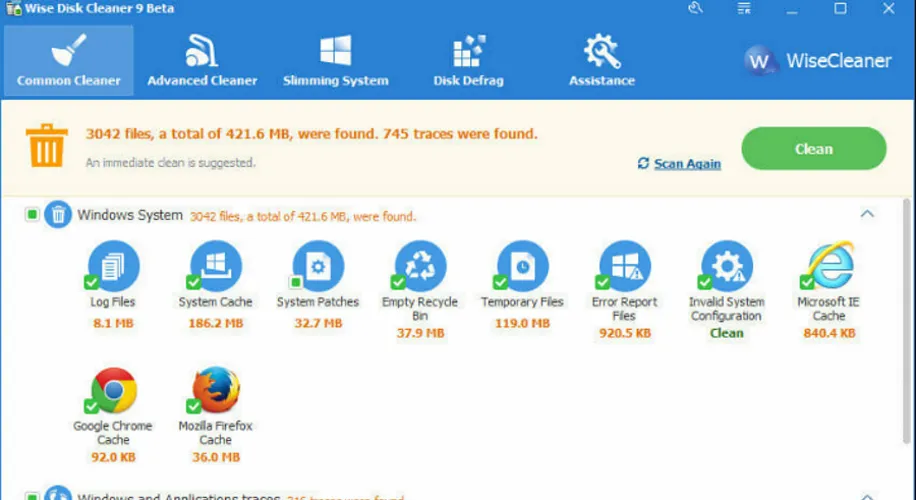
磁碟清理的最佳替代方案之一是 Wise Disk Cleaner。該工具可以幫助您有效地一次從您可能使用的任何瀏覽器中刪除瀏覽記錄和cookie。您不再需要進入每一項的設定。
當然,任何殘留的系統檔案、升級遺留的文件、回收站文件,一鍵刪除。 Wise Disk Cleaner 還有一些其他有趣的功能,例如磁碟碎片整理工具(如果您仍然使用 HDD)或線上資料刪除應用程式。
該應用程式還評估系統性能並提供有關如何改進系統性能的幫助。
Shredit – 徹底清除數據
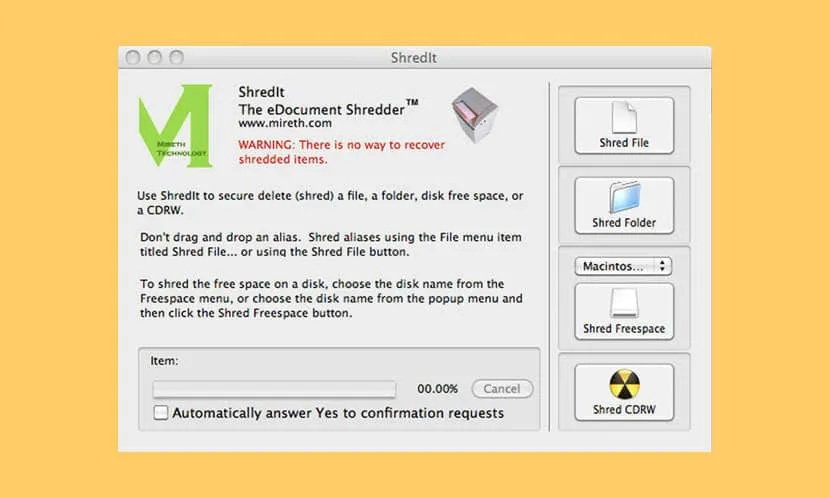
Shredit 不僅可以清除電腦中佔用磁碟機空間的無用文件,還可以確保它們永遠不會被讀取甚至看到。
公平地說,這個工具本身並不能識別那些無用的文件,它只會刪除您指示它刪除的內容。但是,它仍然可以對大量文件或單一文件進行優先排序。
該工具的另一個有用的功能是它甚至可以擦除可用空間。如果這部分看起來沒有意義,讓我們稍微解釋一下。如果您刪除了一個文件,那麼該文件並沒有真正被刪除。它仍然在驅動器上。您只需將該空間標記為可用,以便系統可以用新資料覆寫它。因此,您剛刪除的資料有時可以恢復。 Shredit 會清除它的任何痕跡,使其永遠無法恢復。
當然,您可以決定該過程的強度,但在從驅動器中完全刪除資訊時,它的粉碎能力符合多個政府標準。
CCleaner – 最用戶友好
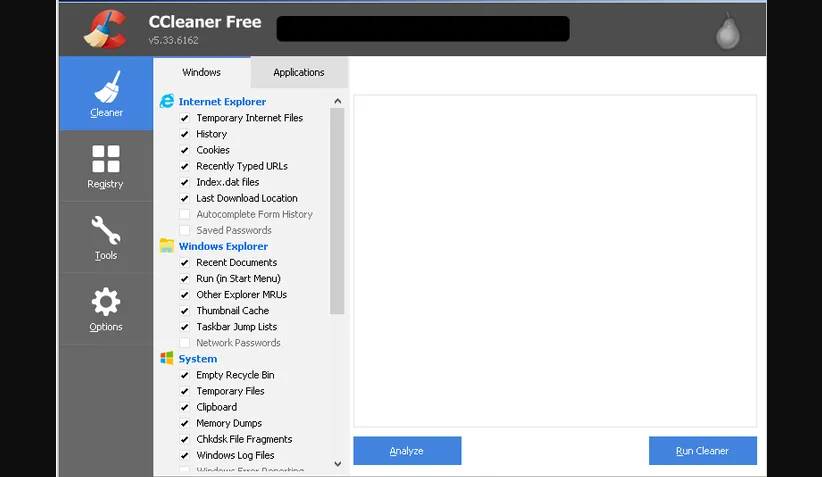
CCleaner是一種流行的清理電腦硬碟的解決方案。這是因為它提供了很好的選擇,而且使用起來也相當容易。
CCleaner,它有不同的方式來清理你的硬碟。一是驅動器擦除。此功能有助於從硬碟中完全刪除資料。因此,您無需擔心它殘留的任何跡象。
該軟體僅用於擦除分區的空白部分。您使用它來執行此操作是因為您想確保那裡沒有留下任何內容。
CCleaner,為了刪除內容,使用者可以使用各種選項,這些選項具有不同的通過次數。一個選項的通過次數越多,效果越好。但是,這也意味著完成這項工作需要更長的時間。
此外,CCleaner還有其他強大的功能,例如修復註冊表的能力,以便為使用者提供完整的系統更新。
Windows 儲存感知
- 按Win+I開啟設定。
- 轉到“系統”,然後轉到“儲存”。
- 打開Storage Sense旁邊的切換開關。
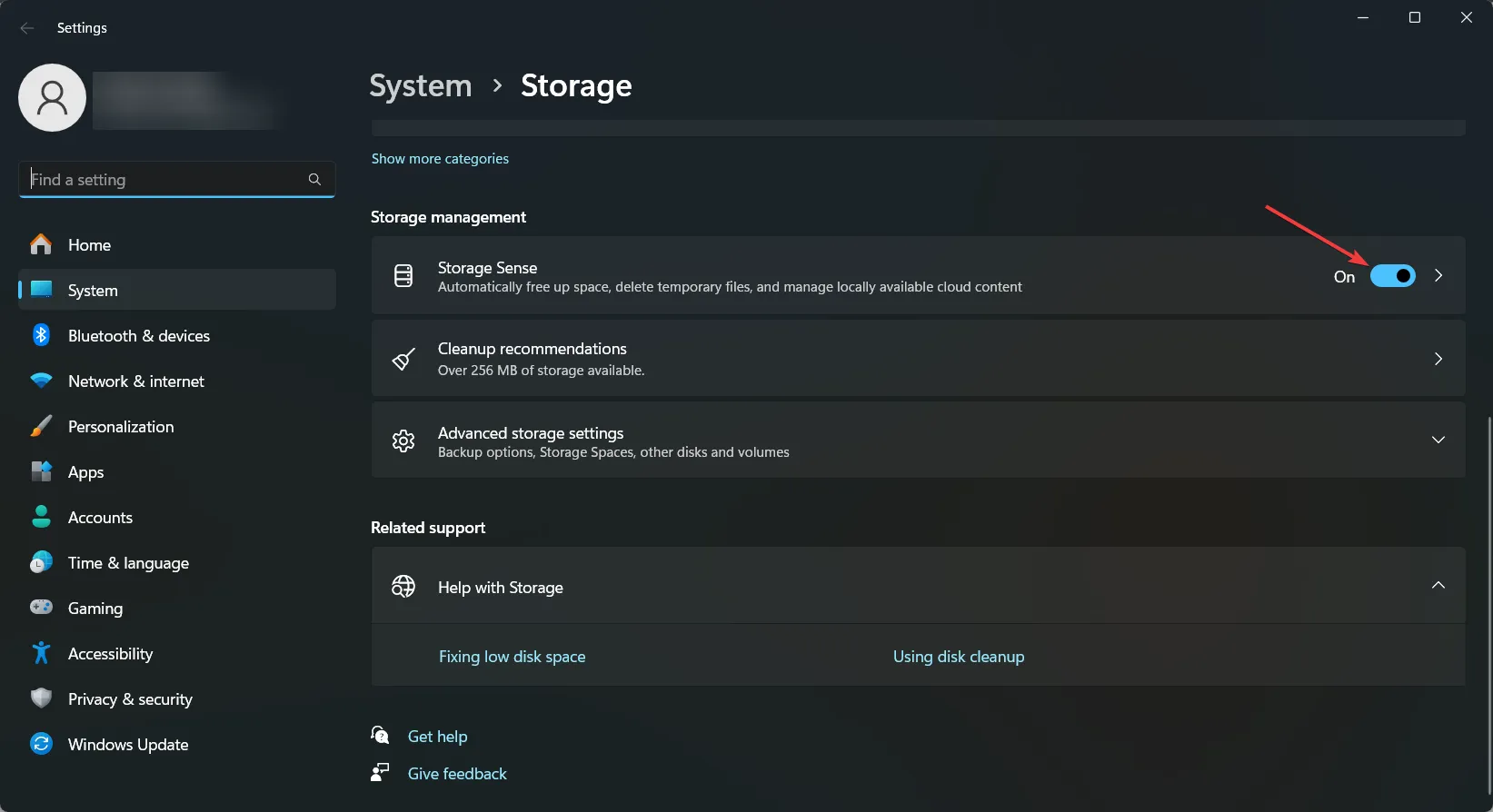
- 點擊“配置儲存感知”或立即運行它。
- 選擇Storage Sense 運作的時間(例如,磁碟空間不足時、每天、每週或每月)以及要刪除的檔案(例如,臨時檔案、回收站檔案)。
- 點擊立即清理以立即釋放空間。
Storage Sense 是一項內建的 Windows 功能,可自動刪除不必要的文件,確保您的系統平穩運行,無需太多手動幹預。
無論硬碟容量有多大,它總是會在某個時候變滿,因為網路上可供下載的內容比製造商可以裝入這些裝置的內容要多。
現在您知道,如果磁碟清理不再有效,還有許多其他替代方案,包括一些我們在此未提及的替代方案。然而,這些列出的都是整體上的最佳選擇。每個解決方案都有其獨特的面向和品質,可能比其他使用者更適合某些使用者。
現在您知道了一些很棒的磁碟清理替代方案。請在下面的評論中告訴我們您的想法。



發佈留言